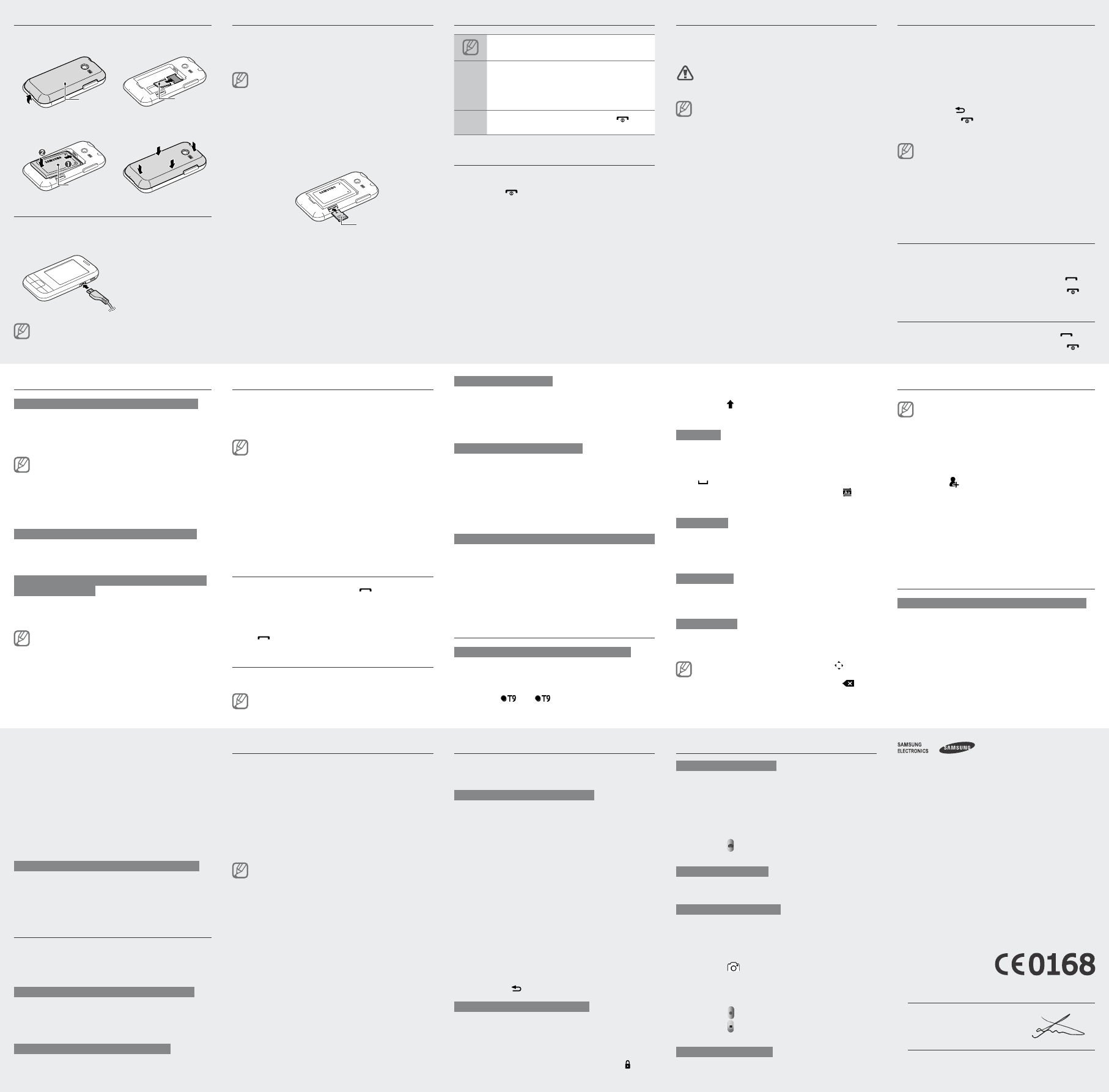SIM-Karte und
1. Nehmen Sie die
und setzen Sie die SIM-Karte ein.
Abdeckung auf
der Rückseite
SIM-Karte
2. Setzen Sie den
Abdeckung wieder auf der Rückseite an.
Akku
Akku laden
1. Schließen Sie den
mitgelieferten Reiseadapter
an das Handy an.
2. T
Beendigung des
Ladevorgangs den
Reiseadapter vom
T
Entfernen Sie den
Reiseadapter entfernt haben.
das Gerät beschädigen.
Lautstärke anpassen
So passen Sie die Lautstärke der Klingeltöne an
1. Wählen Sie im Menümodus Einstell. → T
aus.
2. Wählen Sie das verwendete Prol aus.
Bei V
die Klingeltonlautstärke nicht eingestellt werden.
3. Wählen Sie Lautstärke → Anrufsignal .
4. Blättern Sie nach links oder rechts, um die
Lautstärke einzustellen und drücken Sie Speichern .
So stellen Sie die Lautstärke der T
Drücken Sie im Standby-Betrieb die Lautstärketaste,
um die Lautstärke einzustellen.
So können Sie die Sprachlautstärke während eines
Gesprächs anpassen
Während eines Gesprächs können Sie mit der
Lautstärketaste die Lautstärke anpassen.
In lauten Umgebungen können Sie unter Umständen
Probleme haben,
Lautsprecher- und Freisprechfunktion nutzen.
V
T
Klingelton ändern
1. Wählen Sie im Menümodus Einstell. → T
aus.
2. Wählen Sie das verwendete Prol aus.
Im Stumm- oder Ofine-Prol kann der Klingelton nicht
geändert werden.
3. Wählen Sie Rufzeichen für Sprachanruf aus.
4. Wählen Sie gegebenenfalls einen Speicherort aus.
5. Wählen Sie einen Klingelton aus und drücken Sie
Einstellen.
Um zu einem anderen Prol zu wechseln, wählen Sie es
aus der Prolliste aus.
Rufnummer eines zuletzt getätigten
Anrufs wählen
1. Drücken Sie im Standby-Betrieb [ ], um die Liste
der zuletzt gewählten Rufnummern anzuzeigen.
2. Blättern Sie nach links oder rechts zu einem
3. Wählen Sie die gewünschte Nummer und drücken
Sie [
], um die Nummer zu wählen.
Widgets verwenden
V
Die V
Ihrer Region und Ihrem Dienstanbieter abhängig.
So öffnen Sie ein Widget
1. Blättern Sie im Standby-Betrieb nach links oder
rechts zu einem Bereich des Standby-Displays.
2. Wählen Sie das Widget aus, das auf dem Standby-
Display aktiviert werden soll.
So organisieren Sie Ihre Widgets
Sie können jeden Bereich des Standby-Displays mit
Ihren bevorzugten Widgets ausstatten.
1. Wählen Sie im Menümodus Einstell. → Anzeige →
Widgets aus.
2. Wählen Sie ein Widget pro Bildschirm und
anschließend Speichern aus.
So fügen Sie dem Schnellzugriff-Widget Menüs hinzu
1. Wählen Sie im Menümodus Einstell. → Anzeige →
Schnellzugriffe aus.
2. Wählen Sie einen Schnellzugriff aus.
3. Wählen Sie ein Menü, das Sie der
Schnellzugriffstaste zuweisen möchten, und
anschließend Speichern aus.
T
So können Sie den T
Wählen Sie zum Ändern der Eingabesprache • DE
aus.
Wählen Sie zum Wechseln zwischen den •
ABC-Modi
aus. nimmt im T9-Modus eine
grüne Farbe an.
Neuen Kontakt hinzufügen
Je nach Dienstanbieter kann der Speicherort zum
Speichern neuer Kontakte bereits voreingestellt sein. Um
den Speicherort zu ändern, wählen Sie im Menümodus
Kontakte → Optionen → Einstellungen →
Neue Kontakte speichern in → einen Speicherort aus.
1. Wählen Sie im Standby-Betrieb T aus und
geben Sie eine Rufnummer ein.
2. Wählen Sie
.
3. Wählen Sie Kontakt erstellen → einen Speicherort
(falls erforderlich).
4. Wählen Sie bei Bedarf einen Nummerntyp aus.
5. Geben Sie die Kontaktinformationen ein.
6. Wählen Sie Speichern aus, um den Kontakt zu
speichern.
Nachrichten senden und anzeigen
So versenden Sie eine SMS- oder MMS-Nachricht
1. Wählen Sie im Menümodus Nachrichten →
Nachricht erstellen aus.
2. Wählen Sie das Empfänger-Feld →
Manuelle Eingabe aus.
3. Geben Sie eine Empfängernummer ein und wählen
Sie OK aus.
4. Wählen Sie Zum Hinzufügen von T aus.
Auf Menüs zugreifen
So greifen Sie auf die Menüs Ihres T
1. Drücken Sie im Standby-Betrieb Menü , um in den
Menümodus zu wechseln.
2. Blättern Sie nach links oder rechts zum
Hauptbildschirm.
3. Wählen Sie ein Menü oder eine
4. Drücken Sie [
], um eine Ebene nach oben zu
wechseln und [
], um wieder in den Standby-
Betrieb zu schalten.
Wenn Sie auf ein Menü zugreifen, für das die PIN2 •
erforderlich ist, müssen Sie die zusammen mit der
SIM-Karte bereitgestellte PIN2 eingeben. Einzelheiten
teilt Ihnen Ihr Netzbetreiber mit.
Samsung ist weder für den V•
und persönlichen Daten noch für Schäden
verantwortlich, die durch illegale Software verursacht
wurden.
Anruf tätigen
1. Wählen Sie im Standby-Betrieb T aus und
geben Sie eine V
2. Um die Rufnummer zu wählen, drücken Sie [
].
3. Um das Gespräch zu beenden, drücken Sie [
].
Anruf annehmen
1. Bei einem eingehenden ].
2. Um das Gespräch zu beenden, drücken Sie [
].
5. Geben Sie den Nachrichtentext ein und wählen Sie
OK aus.
►
Siehe „T
Fahren Sie zum Senden als SMS mit Schritt 7 fort.
Wenn Sie Multimedia anfügen möchten, fahren Sie
mit Schritt 6 fort.
6. Wählen Sie Medien hinzufügen aus und fügen Sie
ein Objekt hinzu.
7. Wählen Sie Senden aus, um die Nachricht
abzusenden.
So zeigen Sie eine SMS- oder MMS-Nachricht an
1. Wählen Sie im Menümodus Nachrichten →
Posteingang aus.
2. Wählen Sie eine SMS- oder MMS-Nachricht aus.
Täuschungsanrufe tätigen
Sie können einen eingehenden
Sie sich aus Besprechungen oder unangenehmen
Situationen stehlen möchten.
So aktivieren Sie die Täuschungsanruffunktion
Wählen Sie im Menümodus Einstell. →
Anruf → Täuschungsanruf →
Schnellzugriff für Täuschungsanruf aus.
So leiten Sie einen Täuschungsanruf ein
Halten Sie im Standby-Betrieb die Lautstärketaste nach
unten gedrückt.
uT
Wenn jemand in Ihr
einsetzt, sendet die uT
T
T
So aktivieren Sie uT
1. Wählen Sie im Menümodus Einstell. →
Sicherheit → uT aus.
2. Geben Sie Ihr Passwort ein und wählen Sie OK aus.
Beim ersten
aufgefordert, ein Passwort zu erstellen und zu
bestätigen.
3. Wählen Sie uT aus, um uT
4. Wählen Sie Empfänger →
Empfänger hinzufügen → Kontakte aus.
Sie können auch eine T
Landesvorwahl (mit +) eingeben. Fahren Sie mit
Schritt 7 fort.
5. Wählen Sie Mehrere aus.
6. Wählen Sie die Kontakte → Hinzufügen aus.
7. Wählen Sie nach der Festlegung der Empfänger
Speichern aus.
8. Wählen Sie das
9. Geben Sie den Namen des
wählen Sie OK aus.
10. Speichern Annehmen aus.
SOS-Nachricht aktivieren und senden
Sie können in Notsituationen SOS-Nachrichten an
Familienangehörige oder Freunde senden.
So aktivieren Sie die SOS-Nachricht
1. Drücken Sie im Menümodus Nachrichten →
Einstellungen → SOS-Nachrichten →
Sendeoptionen.
2. Wählen Sie SOS senden aus, um die
SOS-Nachrichtenfunktion zu aktivieren.
3. Wählen Sie Empfänger →
Empfänger hinzufügen → Kontakte aus. Sie
können auch eine Empfängernummer eingeben.
Fahren Sie mit Schritt 6 fort.
4. Wählen Sie Mehrere aus.
5. Wählen Sie die Kontakte → Hinzufügen aus.
6. Wählen Sie nach der Festlegung der Empfänger
Speichern aus, um diese zu speichern.
7. Wählen Sie Wiederholen aus, stellen Sie die
der Wiederholungen für die SOS-Nachricht ein und
wählen Sie dann Speichern aus.
8. Drücken Sie [
] → Ja.
So senden Sie eine SOS-Nachricht
1. Drücken Sie bei gesperrtem T
aktivierter T
um eine SOS-Nachricht an die voreingestellten
Nummern zu versenden.
2. Um den SOS-Modus zu beenden, halten Sie [
]
gedrückt.
Wählen Sie • 123 oder sym aus, um in den Ziffern-
oder Symbolmodus zu wechseln.
Wählen Sie •
aus, um zwischen Groß- und
Kleinschreibung umzuschalten.
T9-Modus
1. Drücken Sie die entsprechenden alphanumerischen
T
2. Wenn das W
Sie
, um ein Leerzeichen einzugeben. Wenn nicht
das richtige Wort angezeigt wird, wählen Sie
aus,
um ein anderes Wort auszuwählen.
Drücken Sie die entsprechende alphanumerische
T
angezeigt wird.
Ziffernmodus
Drücken Sie die entsprechende alphanumerische T
um eine Zahl einzugeben.
Symbolmodus
Drücken Sie die entsprechende alphanumerische T
um ein Symbol einzugeben.
Wählen Sie zum V• und
anschließend die virtuelle Navigationstaste aus.
Um einzelne Zeichen zu löschen, wählen Sie •
aus.
Um Satzzeichen einzufügen, wählen Sie • 1 wiederholt
aus.
Kamera verwenden
So nehmen Sie Fotos auf
1. Wählen Sie im Menümodus Kamera aus, um die
Kamera einzuschalten.
2. Drehen Sie das T
gegen den Uhrzeigersinn.
3. Richten Sie das Objektiv auf das gewünschte Motiv
und stellen Sie das Bild ein.
4. Wählen Sie
aus, um ein Foto aufzunehmen. Das
Foto wird automatisch gespeichert.
So zeigen Sie Fotos an
Wählen Sie im Menümodus Eig. Dat. → Bilder → eine
Fotodatei aus.
So nehmen Sie Videos auf
1. Wählen Sie im Menümodus Kamera aus, um die
Kamera einzuschalten.
2. Drehen Sie das T
gegen den Uhrzeigersinn.
3. Wählen Sie
, um in den
wechseln.
4. Richten Sie das Objektiv auf das gewünschte Motiv
und stellen Sie das Bild ein.
5. Wählen Sie
, um die
6. Wählen Sie
aus, um die
Das Video wird automatisch gespeichert.
So zeigen Sie Videos an
Wählen Sie im Menümodus Eig. Dat. → Videos → eine
Videodatei aus.
T
Machen Sie sich mit den Grundfunktionen des
T
Um Kratzer auf dem T
verwenden Sie keine spitzen oder scharfkantigen
Gegenstände.
Entfernen Sie vor dem V
Schutzfolie vom T
Antippen: T•
Anwendung einmal mit Ihrem Finger an, um diese(s)
auszuführen.
Antippen und halten: T•
halten Sie es angetippt, um eine Pop-Up-Optionsliste
einzublenden.
Ziehen: Berühren Sie mit Ihrem Finger den •
Bildschirm und ziehen Sie ihn nach oben, unten, links
oder rechts, um von einem Objekt in der Liste zu
einem anderen zu wechseln.
Ziehen und ablegen: T•
Sie es angetippt und ziehen Sie es mit Ihrem Finger
an die gewünschte Stelle.
Speicherkarte einsetzen (optional)
Ihr T
Speicherkarten mit bis zu 8 GB (je nach Hersteller und
T
Das Formatieren der Speicherkarte auf einem PC •
kann dazu führen, dass die Karte nicht länger mit
dem T
Speicherkarte daher ausschließlich auf dem T
Durch häuges Beschreiben und Löschen wird die
Lebensdauer von Speicherkarten verkürzt.
1. Nehmen Sie die
2. Setzen Sie die Speicherkarte mit den goldenen
Kontakten nach unten ein.
3. Drücken Sie die Speicherkarte in den
Speicherkarteneinschub, bis sie einrastet.
4. Bringen Sie die
an.
Hinweissymbole
Hinweis: Hinweise, T
Zusatzinformationen
→
Gefolgt von: die Reihenfolge der Optionen oder
Menüs, die Sie für einen Schritt auswählen müssen,
z. B.: Wählen Sie im Menümodus Nachrichten →
Nachricht erstellen (steht für Nachrichten, gefolgt
von Nachricht erstellen )
[ ]
Eckige Klammern: T
] (steht
für die Ein-/Aus-/Ende-T
T
So schalten Sie Ihr T
1. Halten Sie [
] gedrückt.
2. Geben Sie Ihre PIN ein und wählen Sie bei Bedarf
OK aus.
Zum
Speicherkarte
Konformitätserklärung (Funkanlagen und
T
W
Samsung Electronics
erklären unter unserer alleinigen Verantwortung, dass dem Produkt
GSM-Mobiltelefon : GT
die Konformität mit den folgenden Normen und/oder anderen normgebenden
Dokumenten bescheinigt wird:
Sicherheit EN 60950- 1 : 2006+A1
EN 50332- 1 : 2000
EN 50332- 2 : 2003
EMV EN 301 489- 01 V1.8.1 (04-2008)
EN 301 489- 07 V1.3.1 (1
EN 301 489- 17 V2.1.1 (05-2009)
SAR EN 50360 : 2001
EN 62209-1 : 2006
Funk EN 301 51
EN 300 328 V1.7.1 (10-2006)
Hiermit erklären wir, dass [alle wesentlichen Funktestreihen ausgeführt wurden und
dass] das oben genannte Produkt allen wesentlichen Anforderungen der Richtlinie
1999/5/EC entspricht.
Das in Abschnitt 10 genannte V
Anhang [IV] der Richtlinie 1999/5/EC beschrieben wird, wurde unter Beteiligung der
benannten Stelle(n) durchgeführt:
BABT
Churcheld Road,
Walton-on-Thames,
Surrey
Kennzeichen: 0168
Die technische Dokumentation wird unter folgender Anschrift geführt:
Samsung Electronics QA
und kann auf Anfrage eingesehen werden.
(Vertreter in der EU)
Samsung Electronics Euro QA Lab.
Blackbushe Business Park, Saxony Way
Y
2010.1 Joong-Hoon Choi / Lab Manager
(Ort und Datum) (Name und Unterschrift der/des Bevollmächtigten)
*
T
oder erhalten Sie bei dem Händler, bei dem Sie Ihr Produkt erworben haben.
Zur Netzsteckdose